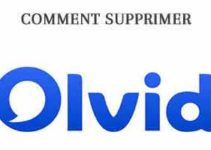Il est toujours intéressant de s’amuser en utilisant différents filtres sur Snapchat, cependant, de nombreuses personnes préfèrent un look naturel sur leur visage.
Vous souhaitez supprimer les filtres que vous avez précédemment appliqués à votre photo ? Vous vous demandez comment faire pour retirer les filtres de vos photos ?
À travers ce guide pratique, nous allons vous expliquer comment supprimer des filtres Snapchat d’une image facilement en seulement quelques clics.
Enlever les filtres Snapchat d’une photo
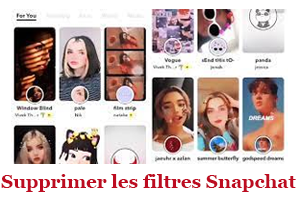
Supprimer les filtres Snapchat
Pour retirer les filtres Snapchat d’une photo, il vous suffit de suivre les étapes suivantes:
- Ouvrez Snapchat sur votre téléphone.
- Connectez-vous à votre compte avec vos codes d’accès (Il n’est pas nécessaire de se connecter).
- Allez à la section « Souvenirs » de l’application (C’est la section où toutes les images que vous avez préalablement partagées sont stockées).
- Sélectionnez l’image dont vous souhaitez supprimer le filtre Snapchat.
- Appuyez dessus pour l’ouvrir.
- Appuyez sur l’icône à trois points dans le coin supérieur droit, puis appuyez sur « Modifier ». Cela ouvrira tous les outils d’édition pour éditer votre image.
- Parcourez tous les filtres et choisissez un filtre qui vous aide à conserver l’aspect original ou naturel de l’image.
- Enregistrez maintenant les modifications que vous avez apportées en appuyant sur l’option « Sauvegarder les modifications ».
NB: Si les filtres ne fonctionnent pas dans l’application Snap, fermez l’application, puis réessayez. Vous devrez également essayer de redémarrer votre PC.
Si le problème persiste, désinstallez d’abord Snap puis réinstallez l’application.
Comment supprimer les autocollants Snap de l’image
Si vous avez ajouté un autocollant à votre image et que vous souhaitez l’annuler, vous pouvez suivre la démarche mentionnée ci-dessous pour remettre l’image dans son état d’origine.
- Commencez tout d’abord par ouvrir l’application Snapchat sur votre téléphone.
- Accédez ensuite à la section « Souvenirs » tout en haut.
- Choisissez l’image dont vous souhaitez supprimer l’autocollant.
- Appuyez sur l’icône à trois points dans le coin supérieur droit, puis appuyez sur l’option « Modifie « .
- Appuyez sur l’autocollant que vous souhaitez supprimer, maintenez-le enfoncé pendant quelques secondes et faites-le glisser vers la corbeille en bas.
- Enregistrez les modifications apportées en appuyant sur le bouton « Sauvegarder les modifications ».